X
Cet article a été rédigé avec la collaboration de nos éditeurs(trices) et chercheurs(euses) qualifiés(es) pour garantir l'exactitude et l'exhaustivité du contenu.
L'équipe de gestion du contenu de wikiHow examine soigneusement le travail de l'équipe éditoriale afin de s'assurer que chaque article est en conformité avec nos standards de haute qualité.
Cet article a été consulté 217 246 fois.
Lorsque vous travaillez en ligne de commande sur votre ordinateur, vous avez souvent besoin de vous déplacer entre les répertoires pour y effectuer diverses opérations sur des fichiers ou pour y lancer un programme exécutable.
Étapes
Partie 1
Partie 1 sur 2:Ouvrir la console de commande de Windows
Partie 1
-
1Ouvrez le menu de démarrage de Windows. Vous pouvez cliquer sur le logo de Windows qui se trouve en bas et à gauche de votre écran ou presser la touche ⊞ Win de votre clavier.
- Sous Windows 8, positionnez le pointeur de votre souris dans le coin supérieur droit de l’écran et cliquez sur l’icône représentant une loupe dès qu’elle s’affichera.
-
2Saisissez cmd dans la barre de recherches. Vous verrez s’afficher le lanceur de la console de commande en haut de la fenêtre de démarrage.
-
3Faites un clic droit sur le lanceur de la console. Son icône représente un rectangle noir dans lequel s’inscrit une invite de commande. Cette action aura pour effet d’afficher un menu déroulant.
-
4Cliquez sur l’option intitulée Exécuter en tant qu’administrateur. Vous la trouverez dans la partie supérieure du menu déroulant. Ceci aura pour effet d’ouvrir la console de commande avec les privilèges d’administration du système.
- Lorsque vous y serez invité, confirmez votre choix en cliquant sur Oui.
- Vous ne pourrez pas ouvrir la console de commande si l’ordinateur sur lequel vous travaillez est intégré au réseau d’un établissement public ou d’une entreprise dont l’accès est par essence limité à une utilisation en mode standard et si vous ne bénéficiez pas des privilèges d’administration.
Publicité
Partie 2
Partie 2 sur 2:Changer de répertoire
Partie 2
-
1Saisissez cd. Prenez soin d’insérer une espace après le cd. Cette commande, qui est l’abréviation du terme anglais Change Directory, est la base de toute instruction de changement de répertoire.
- Ne pressez pas maintenant la touche ↵ Enter de votre clavier.
-
2Déterminez le chemin d’accès au répertoire vers lequel vous voulez aller. Le chemin d’accès à un répertoire n’est autre que l’itinéraire que vous devez emprunter pour vous y rendre. Si le répertoire vers lequel vous voulez aller s’appelle System32, et se trouve dans le dossier Windows du disque dur C: sur lequel vous travaillez, le chemin d’accès sera exprimé sous la forme C:\Windows\System32\.
- Vous pourrez trouver le chemin d’accès à un fichier en ouvrant Mon ordinateur, puis en faisant un doubleclic sur l’icône du disque dur et en naviguant vers votre dossier de destination. Notez ensuite l’adresse textuelle complète de ce dossier que vous pourrez lire en haut de sa fenêtre ouverte.
-
3Tapez le chemin d’accès au répertoire cible. Son adresse doit venir à la suite de la commande cd, mais encore une fois, prenez soin de placer une espace entre la commande et l’adresse du dossier cible.
- Votre ligne de commande complète résultera en
cd \Windows\System32 si vous voulez aller vous positionner dans le dossier System32 ou bien en cd D: si vous voulez aller dans la racine du disque D:. - Vous serez initialement placé dans la racine du disque dur C: ou celle de l’unité où se trouve votre système d’exploitation. Vous n’aurez pas besoin d’insérer la lettre d’identification de ce disque dans la commande de changement de répertoire si le dossier cible se trouve dans cette même unité.
- Votre ligne de commande complète résultera en
-
4Pressez maintenant la touche Entrée de votre clavier. Vous verrez l’invite de votre console de commande se modifier et afficher dorénavant le chemin d’accès au dossier que vous aurez atteint.Publicité
Conseils
- Changer de répertoire trouve toute son utilité lorsqu’il s’agit de modifier le nom d’un fichier ou de l’effacer, s’il est placé dans un dossier différent de celui où vous vous trouvez.
- Voici quelques arguments de commande de changement de répertoire auxquels vous pourrez être confronté :
- cd D: ou cd F: pour aller dans le répertoire racine d’une autre unité de disque interne ou externe comme un disque flash ;
- cd .. pour remonter vers le répertoire de niveau hiérarchique supérieur à celui où vous êtes situé, comme pour aller de C:\Windows\System32 vers C:\Windows ;
- cd\ vous amènera directement à la racine du disque où vous vous situez, quel que soit le niveau hiérarchique du répertoire où vous êtes positionné ;
- cd/d vous permettra de changer en même temps de disque et de répertoire. Si vous vous trouvez dans la racine du disque C:, taper cd/d D:\monrep vous placera dans le répertoire monrep qui se trouve dans le disque D:.
Publicité
Avertissements
- Tenter d’exécuter une commande applicable à un fichier ou à un dossier en particulier provoquera des erreurs si vous l’exécutez directement depuis un autre répertoire sans changer de dossier.
Publicité
À propos de ce wikiHow
Publicité
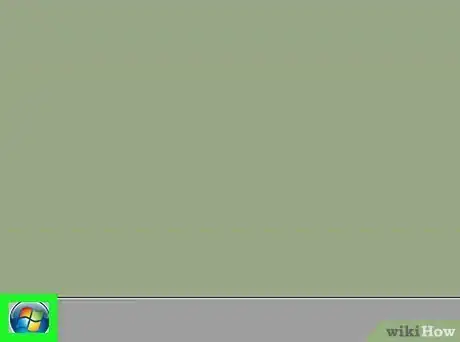
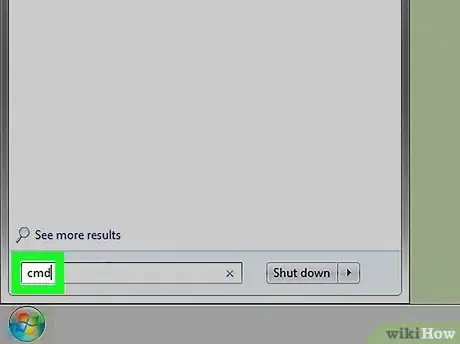
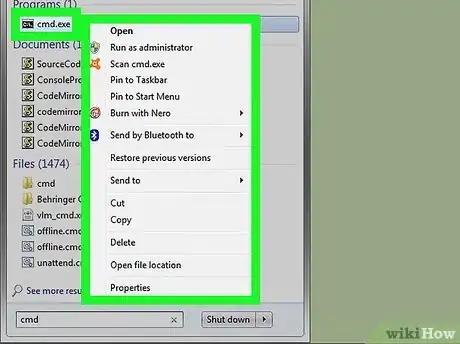
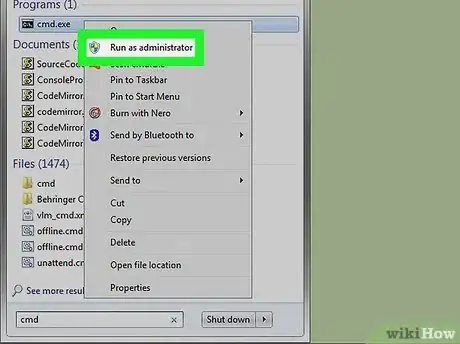
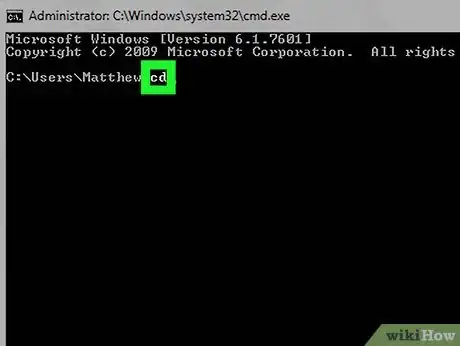
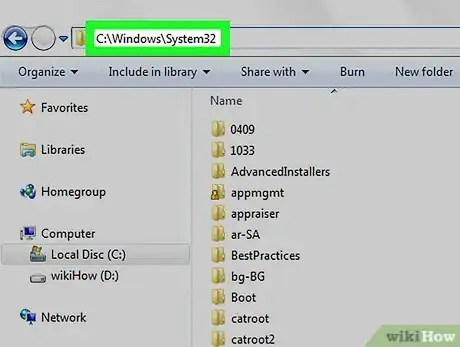
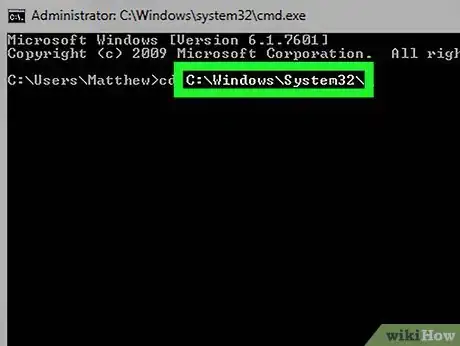
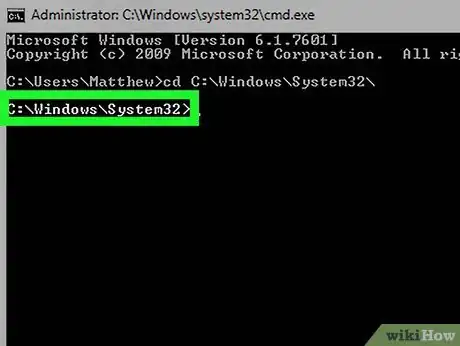












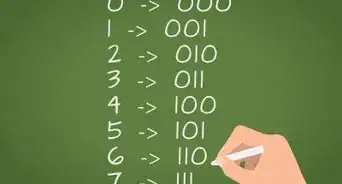






L'équipe de gestion du contenu de wikiHow examine soigneusement le travail de l'équipe éditoriale afin de s'assurer que chaque article est en conformité avec nos standards de haute qualité. Cet article a été consulté 217 246 fois.